
Samsung Galaxy S10/10+ で USB デバッグを有効にする方法
 USB デバッグモードについて知るべきこと:
USB デバッグモードについて知るべきこと:
Android 端末で遊ぶのが好きなら(たとえば、ルート ROM やカスタム ROM をインストールするなど)、Android の「USB デバッグモード」に精通している可能性があります。複雑な選択肢のように聞こえるが、実際にはそうではない。 それはかなり簡単で便利です。
USB デバッグモードは、開発に専用に設定されて、パソコンやスマホの間にデータをコピーするには、それをスキップしてはいけません。このモードの主な機能は、Android SDK (ソフトウェア開発キット)経由で Android デバイスをコンピュータとの間の接続を便利にすることです。 したがって、USB 経由でデバイスをコンピュータに直接接続した後、Android で有効にすることができます。
 USB デバッグモードを有効にする方法は?
USB デバッグモードを有効にする方法は?
USB デバッグは、デバイスへのアクセスのレベルを与えます。 このレベルのアクセスは、新しいアプリケーションをコーディングするときにとても重要です。たとえば、Android SDKを使用すると、お使いのコンピュータからスマホに直接アクセスできます。同時に ADB を使用して端末コマンドを実行することもできます。これらのターミナルコマンドは、ブリックされた電話機の復元に役立ちます。もちろん、 サードパーティ製のツールを利用して、スマホの管理することもできます(たとえば、 Syncios Mobile Transfer など)。その角度から見ると、この USB デバッグモードが Android オーナーにとって便利なツールです。 では、こちらから Samsung Galaxy S10/10+ での USB デバッグモードを有効にする方法を紹介致します。
さて、下記の手順に従って、あなたの Galaxy S10/10+ をデバッグしてください。
Step 1 : お使いの Galaxy S10/10+ を起動します。ホーム画面から、ディスプレイの中央から上下にスワイプしてアプリ画面にアクセスします
Step 2 :設定を開き、「開発者オプション」を見つけます。表示されている場合は、現在の PIN、パスワードを入力し、Step6 に進みます。利用できない場合は、Step3 に従ってください。。
Step 3:[設定]を開き、システム欄で[デバイスについて]を開きます。[ソフトウェア情報]をタップします。
Step 4:画面を下にスクロールし、[開発者モードが有効になっている]というメッセージが表示されるまで[ビルド番号]を数回タップします。
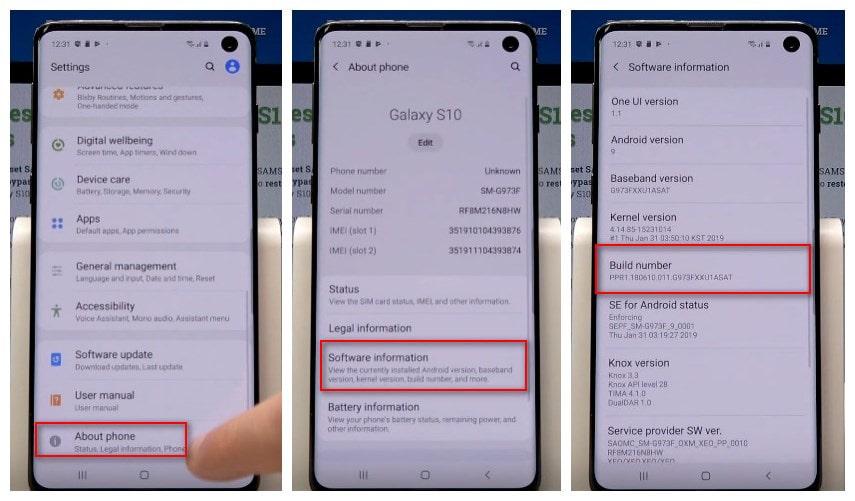
Step 5:「戻る」ボタンを選択すると、「設定」の下の「開発者オプション」メニューが表示され、「開発者オプション」が選択されます。
Step 6: 「開発者オプション」ボタンを「オン」にスライドさせ、「USB デバッグ」をチェックします。
Step 7: 「USBデバッグを許可しますか?」というメッセージが表示されたら、「OK」をクリックします。
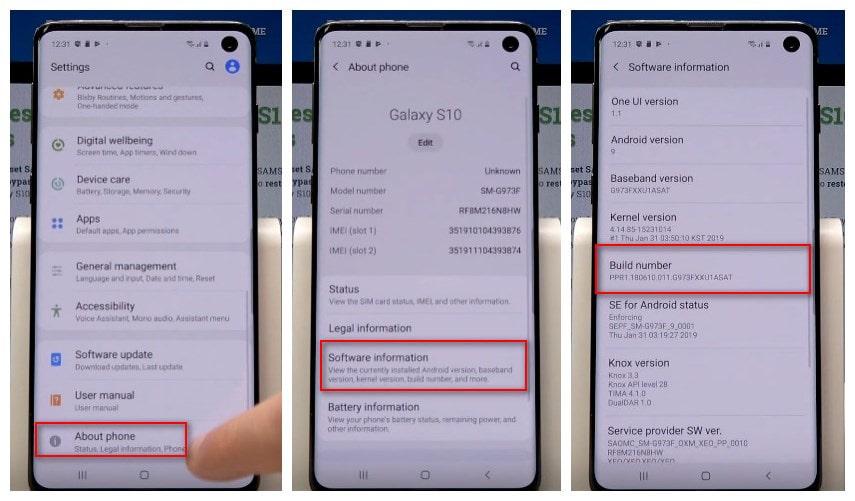
これで、Samsung Galaxy S10/10+ で USB デバッグモードが有効になりました。Galaxy S10/10+ に音楽をインポートしたり、PC と Galaxy S10/10+ の間で写真を転送したりすることができます。
上記の対処方法で、問題が解決されない場合、お気軽に弊社のサポートチーム までご連絡ください。
関連記事
おすすめの人気商品
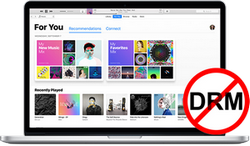 Apple Music、使っていますか?Apple Music からお好きなアーティストの曲や、アルバムを永久に保存したいですか?NoteBurner iTunes DRM Audio Converter を使えば、Apple Music から任意の音楽を劣化せずに保存し、オフライン再生可能です。たとえ、Apple Music を解約しても、音楽を自由に楽しめます。MP3、AAC、WAV、FLAC などの音楽形式も用意、Apple Music を様々な形式に変換し、iPhone、スマホ、ウォークマン、iPod などに転送したり、CD に焼いたりすることが簡単に実現できます。
Apple Music、使っていますか?Apple Music からお好きなアーティストの曲や、アルバムを永久に保存したいですか?NoteBurner iTunes DRM Audio Converter を使えば、Apple Music から任意の音楽を劣化せずに保存し、オフライン再生可能です。たとえ、Apple Music を解約しても、音楽を自由に楽しめます。MP3、AAC、WAV、FLAC などの音楽形式も用意、Apple Music を様々な形式に変換し、iPhone、スマホ、ウォークマン、iPod などに転送したり、CD に焼いたりすることが簡単に実現できます。
>> 詳しくはこちら <<